Kunci keselamatan rangkaian: apa itu dan bagaimana anda mencarinya?
Sekiranya rangkaian Wi-Fi dilindungi, maka ketika menyambungkannya, peranti akan meminta kami memasukkan kunci keselamatan rangkaian. Atas sebab tertentu, banyak di peringkat sambungan ini mempunyai masalah dan persoalan berikut: apakah kunci keselamatan rangkaian, di mana untuk mendapatkan kunci ini, bagaimana untuk mengetahui, dll. Sebenarnya, semuanya sangat mudah. Setiap rangkaian Wi-Fi (penghala, jalur akses) memiliki pemilik. Orang yang memasang penghala dan mengkonfigurasinya. Jadi, dalam proses menyiapkan rangkaian Wi-Fi, kunci keselamatan rangkaian yang sama ini dipasang pada penghala, atau hanya kata laluan (ini adalah perkara yang sama) yang melindungi rangkaian tanpa wayar. Sehingga hanya mereka yang mengetahui kunci ini yang dapat menghubungkannya.
Sekiranya permintaan kunci keselamatan muncul ketika menyambung ke rangkaian Wi-Fi rumah kami, maka kami harus mengetahui kata laluan yang kami tetapkan dalam tetapan penghala. Masukkan kata laluan, dan jika sesuai, peranti menyambung ke Wi-Fi. Ya, kita mungkin telah melupakan kuncinya, atau kehilangannya. Sekiranya ini adalah kes anda, maka saya akan memberitahu anda bagaimana mengetahui kunci keselamatan rangkaian Wi-Fi. Sekiranya rangkaian itu milik orang lain, maka tidak mungkin kita dapat menyambung ke jaringan tersebut. Kecuali anda meminta kunci pemilik rangkaian. Sekiranya rangkaian Wi-Fi awam (di kafe, kedai, pusat membeli-belah) dan lain-lain, kata laluan boleh didapati dari pentadbiran institusi. Sekiranya rangkaian selamat, tentu saja.
Tentang kunci perlindungan dan keselamatan rangkaian Wi-Fi
Dalam tetapan setiap penghala, anda boleh memilih algoritma keselamatan rangkaian Wi-Fi (WEP, WPA, WPA2) dan penyulitan (TKIP, AES). Algoritma WPA2 yang paling dipercayai dan popular pada masa ini. Saya cadangkan menggunakannya. Semasa memasang algoritma ini, anda mesti menetapkan kunci keselamatan. Panjangnya sekurang-kurangnya 8 aksara. Saya membincangkan perkara ini dalam artikel: jenis keselamatan dan penyulitan rangkaian tanpa wayar. Yang hendak dipilih?
Saya cadangkan memasang kunci keselamatan yang kuat dan menggunakan jenis keselamatan dan penyulitan yang paling moden. Sekarang WPA2 - Peribadi dengan penyulitan AES. Tetapan ini, dipasangkan dengan kata laluan yang baik, akan melindungi rangkaian wayarles anda daripada menghubungkan peranti orang lain. Saya sudah menulis artikel berasingan mengenai topik ini: perlindungan maksimum rangkaian dan penghala Wi-Fi dari pengguna lain dan penggodaman.
Saya menunjukkan cara menetapkan kunci keselamatan dalam tetapan penghala (menggunakan contoh router dari pengeluar yang berlainan) dalam artikel: bagaimana melindungi rangkaian Wi-Fi dengan kata laluan.
Kesimpulan: kunci keselamatan rangkaian Wi-Fi adalah kata laluan, sekumpulan watak (misalnya: fw2rLe5tG), yang ditetapkan dalam tetapan penghala dan berfungsi untuk melindungi rangkaian Wi-Fi. Sambungan ke rangkaian wayarles selamat hanya dapat dilakukan setelah menentukan kunci keselamatan pada peranti. Permintaan itu muncul setelah memilih rangkaian yang diperlukan dari senarai yang tersedia.
Bagaimana saya mengetahui kunci keselamatan rangkaian Wi-Fi?
Sekiranya kita lupa kunci keselamatan rangkaian, maka ia mesti dikenang, dipulihkan atau diganti dengan kunci yang lain. Ini dapat dilakukan dengan cara yang berbeza, yang akan saya bincangkan kemudian dalam artikel. Sekiranya anda terlupa atau kehilangan kunci Wi-Fi, maka perkara pertama yang saya cadangkan ialah menghubungi orang yang menyiapkan penghala dan menetapkan kata laluan (tentu saja jika bukan anda). Mungkin semasa proses mengkonfigurasi penghala, kuncinya direkodkan di suatu tempat. Mungkin juga pada penghala itu sendiri. Sekiranya penghala memasang wizard dari penyedia Internet, mungkin dia menuliskan kunci dokumen yang dia tinggalkan setelah menyelesaikan kerja. Jangan mengelirukan kata laluan Wi-Fi dengan kata laluan untuk menyambung ke penyedia Internet.
Perkara lain: hampir semua router mempunyai kunci rangkaian wayarles lalai yang melindungi rangkaian Wi-Fi ketika penghala berada di tetapan kilang. Sehingga itu, hingga berubah. Oleh itu, jika anda tidak menukar kunci kilang, atau menetapkan semula tetapan penghala, maka anda perlu menggunakan kunci keselamatan kilang untuk menyambung ke rangkaian wayarles. Biasanya ditulis pada pelekat di bahagian bawah penghala. Ia dapat ditandatangani dengan cara yang berbeza: Kata Laluan Wi-Fi, Kunci Rangkaian, Kunci Tanpa Wayar, Kunci Wi-Fi, PIN.

Saya akan menunjukkan kepada anda tiga cara di mana anda dapat memulihkan kunci keselamatan rangkaian Wi-Fi anda:
- Lihat kunci keselamatan di sifat rangkaian Wi-Fi yang kami perlukan dalam tetapan Windows. Apabila kita mempunyai komputer yang sedang disambungkan, atau disambungkan ke rangkaian tanpa wayar, kunci yang kita lupakan. Anda juga dapat mengetahui kunci rangkaian yang diinginkan menggunakan program WirelessKeyView.
- Lihat dongle Wi-Fi dalam tetapan penghala.
Anda juga dapat melihat kata laluan pada peranti Android (jika disambungkan ke rangkaian ini), tetapi di sana anda memerlukan hak ROOT. Tidak mungkin seseorang akan melakukan ini. Sekiranya ada, terdapat arahan berasingan di Internet.
Kami melihat kunci keselamatan rangkaian pada Windows 10
Keadaan standard: komputer riba, beberapa peranti lain disambungkan ke rangkaian tanpa wayar, setelah itu kunci berjaya dilupakan. Tidak ada cara untuk menyambungkan peranti baru.
Kami akan dapat melihat kunci rangkaian menggunakan kaedah yang dijelaskan di bawah hanya jika komputer sedang disambungkan ke rangkaian ini. Sekiranya dia biasa menyambung ke rangkaian ini, tetapi tidak tersambung sekarang, dan anda mempunyai Windows 10, maka gunakan program WirelessKeyView.Sekiranya anda mempunyai Windows 7, lihat petunjuk dalam artikel ini: bagaimana mengetahui kata laluan Wi-Fi anda, atau apa yang harus dilakukan jika anda terlupa kata laluan anda?
Di Windows 10, buka "Tetapan Rangkaian dan Internet".

Pergi ke "Pusat Rangkaian dan Perkongsian".

Klik pada rangkaian yang dihubungkan oleh komputer kita pada masa ini.

Di tetingkap yang terbuka, klik pada butang "Properti rangkaian tanpa wayar". Di tetingkap baru, pergi ke tab "Keamanan" dan letakkan tanda centang di sebelah "Tunjukkan watak yang dimasukkan". Kunci kami (kata laluan Wi-Fi ) akan muncul di medan "Kunci Keselamatan Rangkaian" .
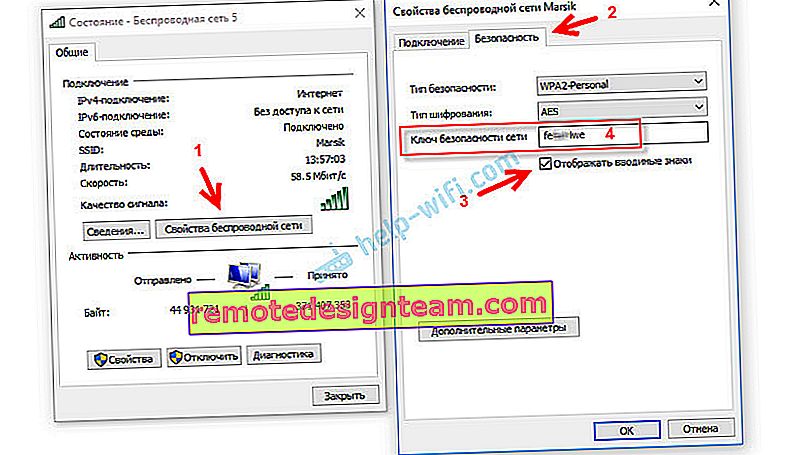
Sekiranya kaedah ini tidak berfungsi , tetapi anda pasti bahawa komputer anda disambungkan ke rangkaian wayarles ini (Windows ingat kuncinya), maka anda boleh mencuba melihat semua rangkaian dan kata laluan yang disimpan kepada mereka menggunakan program WirelessKeyView. Ia berfungsi pada Windows 10, Windows 8, Windows 7 dan juga Windows XP.
Anda perlu memuat turun program dari laman web rasmi //www.nirsoft.net/utils/wireless_key.html (pautan muat turun di bahagian bawah halaman), buka arkib dan jalankan fail WirelessKeyView.exe.
Setelah memulakan program, kami menjumpai rangkaian kami (berdasarkan nama) dan melihat kata laluan di medan "Kunci (Ascii)".
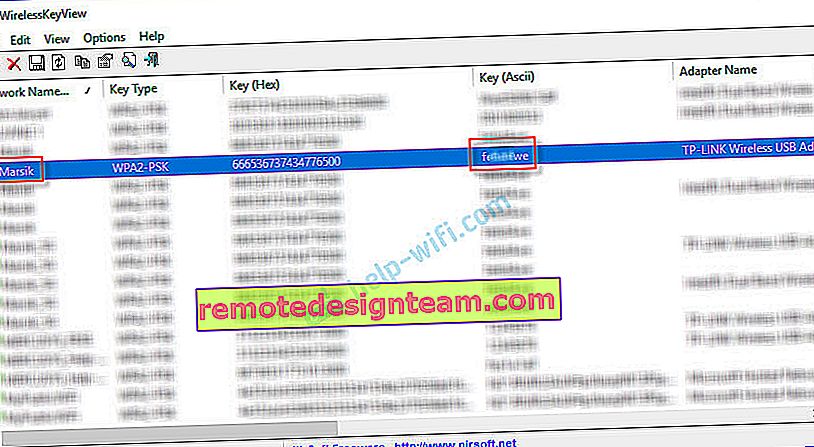
Oleh kerana program kemungkinan besar akan merangkak ke dalam beberapa fail sistem, antivirus boleh menyumpahnya (saya terdiam). Anda boleh mematikan antivirus sebentar, jika perlu.
Bagaimana cara melihat kunci Wi-Fi dalam tetapan penghala?
Kunci keselamatan rangkaian dapat dilihat dalam tetapan penghala. Lebih-lebih lagi, jika perlu, ia boleh diubah menjadi yang baru. Ini adalah penyelesaian yang lebih serba boleh, kerana anda dapat memasukkan tetapan penghala dari hampir semua peranti. Termasuk menyambung ke penghala melalui kabel rangkaian. Sekiranya kita tidak lagi berhubung melalui Wi-Fi, kerana kita lupa kunci keselamatan dan entah bagaimana kita perlu mencarinya.
Sekiranya anda mempunyai akses ke tetapan penghala, pertimbangkan bahawa masalahnya diselesaikan.
Perkara yang paling penting adalah pergi ke tetapan penghala. Lihat panduan ini mengenai cara memasukkan tetapan penghala. Sekiranya anda tidak dapat masuk, tulis model penghala anda dalam komen dan terangkan masalahnya (apa sebenarnya yang tidak berfungsi dan pada tahap apa). Saya akan cuba mencadangkan jalan keluarnya.
Lebih jauh di antara muka web penghala, anda perlu mencari bahagian dengan tetapan keselamatan untuk rangkaian Wi-Fi tanpa wayar. Sekiranya kami menganggapnya menggunakan contoh penghala TP-Link (dengan antara muka web lama), maka anda dapat melihat / mengubah kunci keselamatan rangkaian di bahagian "Mod tanpa wayar" - "Keselamatan tanpa wayar". Kuncinya disenaraikan di medan "Kata Laluan Tanpa Wayar".

Simpan kata laluan (tuliskan di suatu tempat). Sekiranya perlu, ubah dan simpan tetapannya. Hanya dengan itu anda perlu menyambungkan semula semua peranti ke rangkaian tanpa wayar.
Artikel ini akan membantu anda mencari dan melihat, atau mengubah kunci rangkaian Wi-Fi pada penghala anda (arahan untuk pengeluar yang berbeza):
- Cara menukar atau meletakkan kata laluan Wi-Fi di TP-Link
- Cara menukar kata laluan pada penghala Wi-Fi D-Link
- Netis: cara menukar kata laluan rangkaian Wi-Fi
- Cara menetapkan (menukar) kata laluan pada penghala Wi-Fi Asus
- Tukar kata laluan pada penghala Tenda
- Cara menukar atau meletakkan kata laluan pada penghala ZyXEL
- Cara menukar (set) kata laluan pada penghala Totolink
Sekiranya anda mempunyai sebarang pertanyaan, tanyakan kepada mereka dalam komen. Bersama-sama kita akan ingat kunci keselamatan dari rangkaian Wi-Fi anda your

